
 |
Outlook Express 6 設定確認・変更方法 |
STEP1
画面左下の「スタート」 ⇒ 「すべてのプログラム」から「Outlook Express」を起動します。
▼
STEP2
メニューバーの「ツール」→「アカウント」をクリックします。
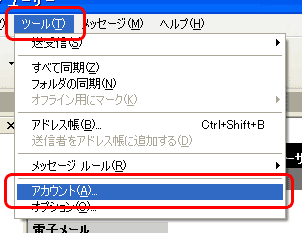
▼
STEP3
「インターネットアカウント」の画面が表示されますので「メール」タブを選択し、設定を変更したいアカウントを選んで「プロパティ」ボタンをクリックします。
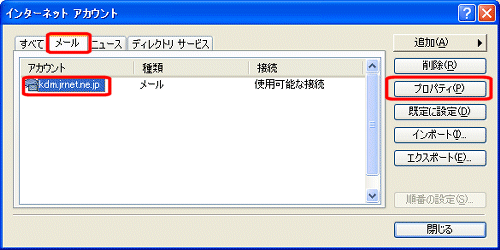
▼
STEP4
プロパティ画面が表示されますので「サーバー」タブを選択し、以下の項目を入力します。
| 受信メールサーバー |
pop.jrnet.ne.jp |
| 送信メールサーバー |
smtp.jrnet.ne.jp |
| アカウント名 |
ご利用のメールアドレス |
| パスワード |
メールログインパスワード
| *1 |
パスワードが初期値のままで変更されていない場合は、会員証に記載されている「メールパスワード」の値を設定します。 |
|
|
| *2 |
メールアドレスを追加した際のパスワードは、追加時にお客様ご自身にて設定されたパスワードを設定します。 |
|
「このサーバーは認証が必要」にチェックを入れて「設定」ボタンをクリックします。
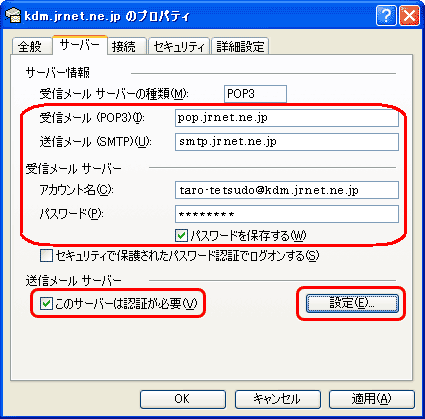
▼
STEP5
「送信メールサーバー」の画面が表示されますので、「受信メールサーバーと同じ設定を使用する」を選択して「OK」ボタンをクリックします。
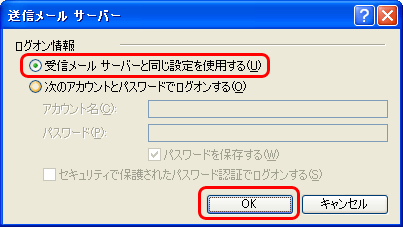
▼
STEP6
プロパティ画面に戻りますので「詳細設定」タブを選択し、「送信メール(SMTP)」に「587」を入力します。

「OK」ボタンをクリックして設定完了です